Как да компресирате прозорци регистрационната система на 10 означава бели прозорци
Как да компресирате системните инструменти регистър на Windows 10
Ако често инсталирате или деинсталирате програми, тогава един ден със сигурност ще забележите, че размерът на файла на системния регистър се увеличи значително. Това не е добре, тъй като увеличаването на системния регистър може да намали производителността на системата. В този случай, се препоръчва да се компресира. За тази цел най-добре е да използвате софтуер на трета страна, но можете да получите с помощта на самата система.
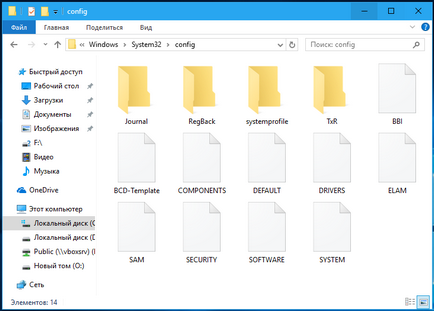
Но е възможно да се шпионира по пътя до всички файлове на диска, и те са подредени във формата на набор от низови стойности в ключ HKEY_LOCAL_MACHINE \ SYSTEM \ CurrentControlSet Control \ hivelist \.
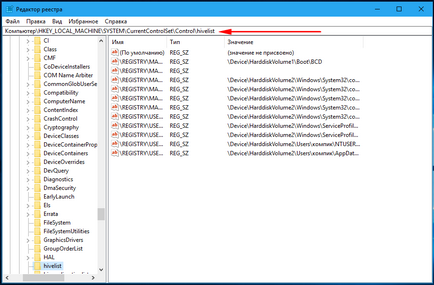
Това беше Малко отклонение, сега, всъщност, за това как да компресирате регистъра, без да използвате софтуер на трети страни. Пуснете компютъра от инсталационния диск на Windows. и когато на екрана ще се появи съветникът за инсталиране, натиснете Shift + F10. да се позове на прозореца на командния ред.
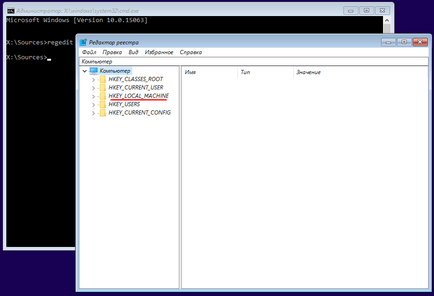
И в главното меню изберете File -> Load Hive.
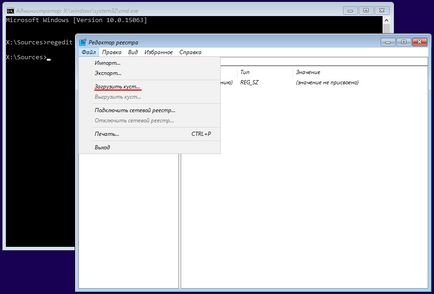
В прозореца на Explorer, отидете на съответния регистър файл, в този случай СОФТУЕР.
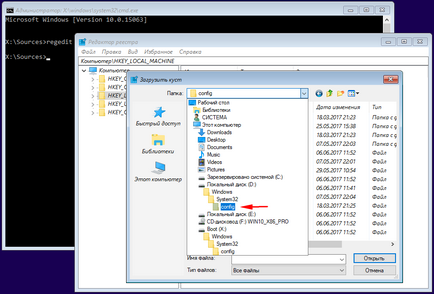
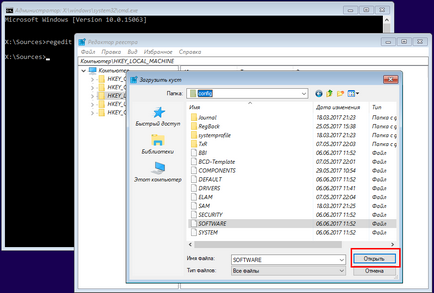
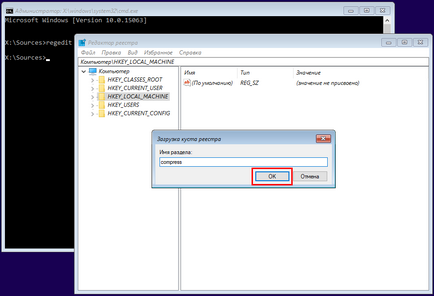
Веднъж (храст) файла е заредена, тя трябва да се изнася.
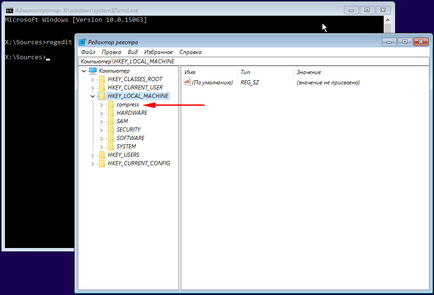
Изберете я с мишката, кликнете върху File -> Export. възлага това име в прозореца на Explorer (tempcompress нека) и натиснете "Запис".
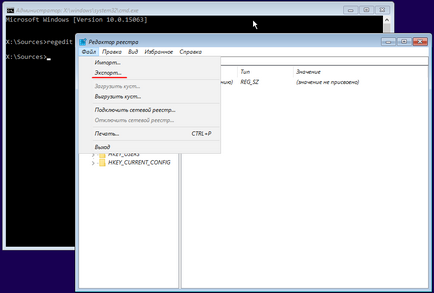
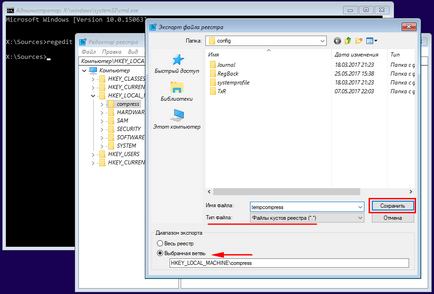
тип файл, не забравяйте да изберете "раздел на системния регистър файлове!" Тук можете да проверите резултата чрез сравняване на размера на стария и новия кошер от командния ред.
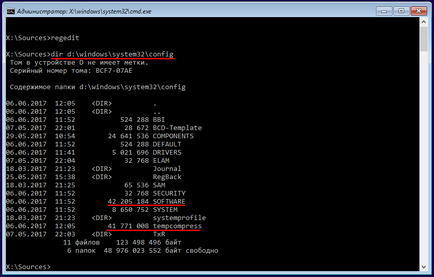
Сега трябва да се качите по-рано да се изтегли. Отново, изберете го с мишката и изберете файла меню -> Unload Hive.

Рен D: \ Windows \ System32 \ Config \ SOFTWARE software.bak
Сега сложи на негово място нов компресиран файл tempcompress. преименуването й в софтуера (стария файл, докато не премахнете този вид резервно копие):
Рен D: \ Windows \ System32 \ Config \ empcompress СОФТУЕР
Подобни действия се извършват с останалите файлове (храстите) регистър.
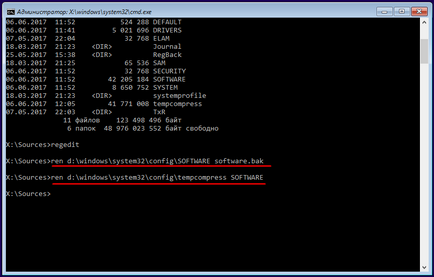
Затворете командния ред и рестартирайте компютъра. Стари преименува файл може да бъде отстранен, вече под Windows.
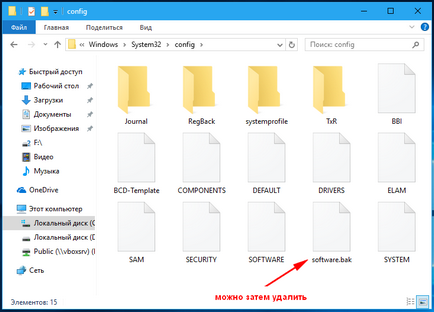
Всички действия, които извършвате на свой собствен риск. Ако не се направи нещо неправилно, например, да забрави да определите типа на файла, операционната система няма да се стартират. В този случай, ще трябва да се зареди отново от инсталационния компактдиск и преименуване на старите и новите настройки на регистъра от командния ред, като ги смяна.